ASUS में मेमोरी स्टिक कैसे स्थापित करें
पिछले 10 दिनों में गर्म विषयों में, DIY कंप्यूटर हार्डवेयर अपग्रेड और मेमोरी विस्तार कई उपयोगकर्ताओं का ध्यान केंद्रित हो गया है। विशेष रूप से ASUS मदरबोर्ड के उपयोगकर्ताओं के लिए, मेमोरी स्टिक को सही ढंग से स्थापित करने के तरीके के बारे में कई सवाल हैं। यह लेख ASUS मदरबोर्ड पर मेमोरी स्टिक स्थापित करने के चरणों को विस्तार से पेश करेगा, और प्रासंगिक डेटा और सुझावों को संलग्न करेगा।
1। तैयारी
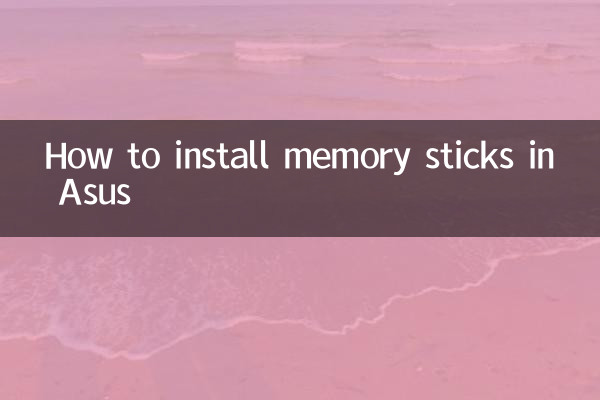
मेमोरी स्टिक स्थापित करने से पहले, निम्नलिखित तैयारी की आवश्यकता है:
| उपकरण/सामग्री | उदाहरण देकर स्पष्ट करना |
|---|---|
| असस मदरबोर्ड | सुनिश्चित करें कि मदरबोर्ड मॉडल स्मृति के साथ संगत है |
| यूएसबी मेमोरी | DDR4 या DDR5, मदरबोर्ड समर्थन के अनुसार चयन करें |
| पिशाच | चेसिस खोलने के लिए इस्तेमाल किया |
| प्रतिष्ठित कंगन | हार्डवेयर (वैकल्पिक) को स्थैतिक क्षति को रोकें |
2। स्थापना चरण
यहाँ ASUS मदरबोर्ड पर मेमोरी स्टिक स्थापित करने के लिए विस्तृत चरण हैं:
1।पावर बंद करें और पावर कॉर्ड को अनप्लग करें: सुनिश्चित करें कि कंप्यूटर पूरी तरह से संचालित है और बिजली के झटके या हार्डवेयर क्षति से बचें।
2।चेसिस खोलें: मदरबोर्ड को उजागर करने के लिए चेसिस साइड पैनल को हटाने के लिए एक पेचकश का उपयोग करें।
3।मेमोरी स्लॉट खोजें: ASUS मदरबोर्ड के मेमोरी स्लॉट आमतौर पर CPU के पास स्थित होते हैं, 2-4 स्लॉट के साथ, और रंग अलग हो सकते हैं।
4।मेमोरी स्लॉट अनलॉक करें: धीरे से इसे ढीला करने के लिए स्लॉट के दोनों सिरों पर स्नैप दबाएं।
5।मेमोरी स्टिक स्थापित करें: स्लॉट के साथ मेमोरी स्टिक को संरेखित करें, पायदान की स्थिति पर ध्यान दें, लंबवत रूप से सम्मिलित करें और स्नैप को स्वचालित रूप से तेज होने तक कठोर दबाएं।
6।स्थापना की जाँच करें: सुनिश्चित करें कि मेमोरी स्टिक पूरी तरह से डाली गई है और स्नैप सुरक्षित है।
7।चेसिस और पावर को परीक्षण पर बंद करें: चेसिस को पुनर्स्थापित करें, कंप्यूटर को चालू करें और यह जांचने के लिए BIOS दर्ज करें कि क्या मेमोरी मान्यता प्राप्त है।
3। अक्सर पूछे जाने वाले प्रश्न और समाधान
| सवाल | समाधान |
|---|---|
| मेमोरी ब्लॉक नहीं डाला जा सकता है | जांचें कि क्या अंतराल संरेखित है और इसे इसमें मजबूर न करें। |
| बूटिंग के बाद कोई मेमोरी मान्यता नहीं दी जाती है | फिर से स्प्लग करें और मेमोरी स्टिक को अनप्लग करें, या स्लॉट को बदलने का प्रयास करें |
| बायोस में प्रदर्शित स्मृति क्षमता त्रुटियां | मदरबोर्ड BIOS को अपडेट करें या मेमोरी संगतता की जाँच करें |
4। ध्यान देने वाली बातें
1।अनुकूलता: सुनिश्चित करें कि मेमोरी स्टिक ASUS मदरबोर्ड के साथ संगत है। मदरबोर्ड मैनुअल या आधिकारिक वेबसाइट समर्थन सूची को संदर्भित करने की सिफारिश की जाती है।
2।दोहरी चैनल विधा: यदि दोहरे चैनलों की आवश्यकता होती है, तो मेमोरी स्टिक को उसी रंग स्लॉट में स्थापित करने की सिफारिश की जाती है।
3।इलेक्ट्रोस्टैटिक संरक्षण: हार्डवेयर को नुकसान पहुंचाने से बचने के लिए स्थिर बिजली जारी करने के लिए ऑपरेशन से पहले धातु की वस्तुओं को स्पर्श करें।
4।मध्यम बल का उपयोग करें: स्लॉट या मेमोरी स्टिक को नुकसान पहुंचाने से बचने के लिए स्थापना के दौरान अत्यधिक बल का उपयोग न करें।
5। सारांश
मेमोरी स्टिक स्थापित करना DIY कंप्यूटर अपग्रेड में सबसे आसान संचालन में से एक है, लेकिन विवरण और संगतता पर ध्यान देने की आवश्यकता है। ASUS मदरबोर्ड का मेमोरी स्लॉट डिज़ाइन आमतौर पर बहुत अनुकूल होता है और उपरोक्त चरणों का पालन करके सुचारू रूप से पूरा किया जा सकता है। यदि आप किसी भी समस्या का सामना करते हैं, तो आप ASUS आधिकारिक वेबसाइट का उल्लेख कर सकते हैं या ग्राहक सेवा समर्थन से संपर्क कर सकते हैं।
उपरोक्त चरणों के माध्यम से, आप आसानी से कंप्यूटर के प्रदर्शन में सुधार करने के लिए ASUS मदरबोर्ड के लिए मेमोरी स्टिक स्थापित कर सकते हैं। यदि आपके पास अन्य प्रश्न हैं, तो कृपया चर्चा करने के लिए टिप्पणी क्षेत्र में एक संदेश छोड़ दें!
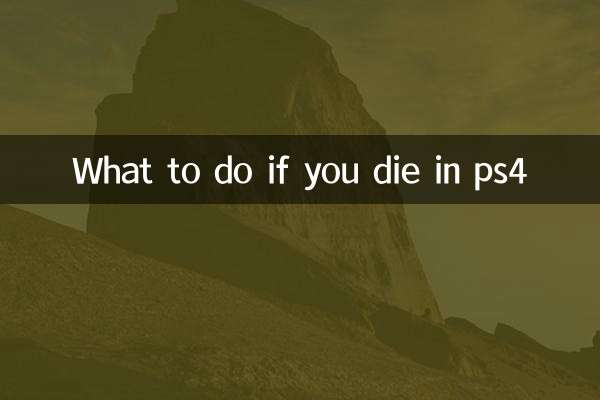
विवरण की जाँच करें

विवरण की जाँच करें